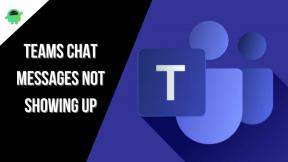إصلاح الخطأ الأخير من الجزء الأول من نظام التشغيل Windows 10 مطلوب إصدار 1909 أو أعلى
Miscellanea / / April 28, 2023
The Last of Us Part 1 هي لعبة أكشن ومغامرات تم إصدارها في عام 2022. تم تطوير هذا العنوان بواسطة Naughty Dog ونشره Sony Interactive Entertainment ، وهو إعادة إنتاج للعبة 2013 الأصلية. هناك العديد من التغييرات والتحسينات في هذا الإصدار ، بما في ذلك آليات القتال والاستكشاف المحسنة ، بالإضافة إلى خيارات الوصول الموسعة. ومع ذلك ، قد لا تزال هناك بعض المشكلات التي يواجهها اللاعبون. في هذا الدليل ، سنأخذك في جولة حول كيفية إصلاح الإصدار 1909 من Windows 10 أو أعلى خطأ مطلوب في الجزء الأول من The Last of Us.
تتبع قصة اللعبة شخصية جويل وهو يرافق فتاة صغيرة تدعى إيلي عبر الولايات المتحدة بعد نهاية العالم. في الطريق ، يحتاجون إلى محاربة الكائنات المصابة وأكل لحوم البشر. تتضمن اللعبة أيضًا توسعًا يسمى The Last of Us: Left Behind ، والذي يتميز بحملة لاعب واحد تتبع Ellie وصديقتها المقربة ، Riley. دعنا نتعرف على إصلاحات الإصدار 1909 من Windows 10 أو إصدار أعلى هو الخطأ المطلوب في الجزء الأول من The Last of Us.

محتويات الصفحة
-
كيفية إصلاح إصدار Windows 10 1909 أو إصدار أعلى مطلوب خطأ في الجزء الأول من "آخر منا"
-
قم بتحديث Windows إلى أحدث إصدار
- تعطيل وضع التوافق
- خاتمة
-
قم بتحديث Windows إلى أحدث إصدار
كيفية إصلاح إصدار Windows 10 1909 أو إصدار أعلى مطلوب خطأ في الجزء الأول من "آخر منا"
على الرغم من النجاح الذي لا يمكن إنكاره لـ Last of Us Part 1 ، من المهم الاعتراف بأن هذه اللعبة ، مثل العديد من الألعاب الأخرى ، ليست محصنة ضد العديد من الأخطاء ومواطن الخلل التي يمكن أن تؤثر على تجربة اللعب. في الآونة الأخيرة ، واجه عدد متزايد من اللاعبين رسالة خطأ تقرأ ، إصدار Windows 10 1909 مطلوب أو أعلى ، مما يمنعهم من الوصول إلى أحدث إصدار من اللعبة بشكل شخصي أجهزة الكمبيوتر. هذا الخطأ محبط بشكل مفهوم للاعبين الذين يتوقعون بفارغ الصبر إصدار هذا التتمة المرتقبة للغاية. لحسن الحظ ، هناك خطوات يمكنك اتخاذها لتحرّي هذه المشكلة وإصلاحها والعودة إلى ممارسة اللعبة في أسرع وقت ممكن. سنرشدك عبر الخطوات اللازمة لحل رسالة الخطأ هذه والاستمتاع باللعب الغامر الذي يقدمه Last of Us Part 2.
قم بتحديث Windows إلى أحدث إصدار
قبل البدء في استكشاف الأخطاء وإصلاحها ، من المهم التأكد من تحديث Windows. هذا لأن أحدث إصدار من Windows يتضمن غالبًا تحديثات مهمة وتصحيحات أمان يمكن أن تمنع أخطاء مثل Windows 10 ، الإصدار 1909 أو أعلى ، مطلوب خطأ في The Last of Us Part 1. للتحقق من آخر التحديثات ، اتبع الخطوات التالية:
1. انتقل إلى إعدادات Windows بالنقر فوق قائمة ابدأ وتحديد رمز الترس.
2. انقر فوق "التحديث والأمان".
3. انقر فوق "التحقق من وجود تحديثات".
4. إذا كانت هناك أي تحديثات جديدة متاحة ، فسيتم تثبيتها تلقائيًا.
الإعلانات
من المهم ملاحظة أن تحديث Windows لا يساعد فقط في منع الأخطاء في الألعاب مثل The Last of Us Part 1. يمكنه أيضًا تحسين الأداء العام والأمن لجهاز الكمبيوتر الخاص بك. يضمن تثبيت آخر التحديثات وتصحيحات الأمان حماية جهاز الكمبيوتر الخاص بك من أحدث التهديدات ونقاط الضعف. بالإضافة إلى ذلك ، تتضمن العديد من التحديثات ميزات وتحسينات جديدة يمكنها تحسين تجربة الحوسبة لديك.
يمكنك المتابعة إلى الخطوة التالية إذا تأكدت من تحديث Windows لديك.
تعطيل وضع التوافق
لإصلاح إصدار Windows 10 1909 أو أعلى ، يلزم وجود خطأ في The Last of Us Part 1 ، يمكنك اتباع الخطوات أدناه. ستوجهك هذه الخطوات خلال تعديل إعدادات توافق اللعبة و Steam ، مما يسمح بتشغيل اللعبة بسلاسة على نظام التشغيل الخاص بك.
1. أولاً ، افتح مكتبة Steam الخاصة بك عن طريق النقر المزدوج على أيقونة Steam على سطح المكتب أو البحث عنها في مربع بحث Windows والنقر عليها.
2. بمجرد الوصول إلى مكتبة Steam الخاصة بك ، حدد موقع The Last of Us Part 1 وانقر بزر الماوس الأيمن فوقه.
3. من قائمة السياق ، حدد إدارة لإظهار خيارات إدارة اللعبة.
4. بعد ذلك ، انقر فوق استعراض الملفات المحلية. سينقلك هذا إلى المجلد حيث يتم حفظ اللعبة على جهاز الكمبيوتر الخاص بك.
5. في مجلد اللعبة ، حدد موقع ملف. exe الخاص باللعبة وانقر فوقه بزر الماوس الأيمن.
6. حدد خصائص من قائمة السياق.
7. في نافذة الخصائص ، انتقل إلى علامة التبويب التوافق.
8. قم بإلغاء تحديد المربع "تشغيل هذا البرنامج في وضع التوافق لـ."
9. انقر فوق تطبيق ثم موافق لحفظ التغييرات.
10. كرر الخطوات من 5 إلى 9 لملف exe الثاني بالإضافة إلى ملف "Launcher".
11. بمجرد الانتهاء من الخطوات المذكورة أعلاه ، ابحث عن "Steam" في مربع بحث Windows وانقر بزر الماوس الأيمن فوقه.
12. انقر فوق "فتح موقع الملف".
13. انقر بزر الماوس الأيمن على Steam وحدد خصائص.
14. في نافذة الخصائص ، انتقل إلى علامة التبويب التوافق.
15. قم بإلغاء تحديد المربع "تشغيل هذا البرنامج في وضع التوافق لـ."
16. انقر فوق تطبيق ثم موافق لحفظ التغييرات.
17. أخيرًا ، أعد تشغيل اللعبة ولن تظهر رسالة الخطأ مرة أخرى.
خاتمة
بهذا نختتم دليلنا حول كيفية إصلاح إصدار Windows 10 1909 أو أعلى ، وهو خطأ مطلوب يحدث أثناء لعب The Last of Us Part 1. على الرغم من أن رسالة الخطأ قد تبدو شاقة ، إلا أن الحل بسيط للغاية في الواقع. باتباع الخطوات الموضحة في هذا الدليل ، يمكنك حل المشكلة بسرعة وسهولة والعودة إلى لعب لعبتك.